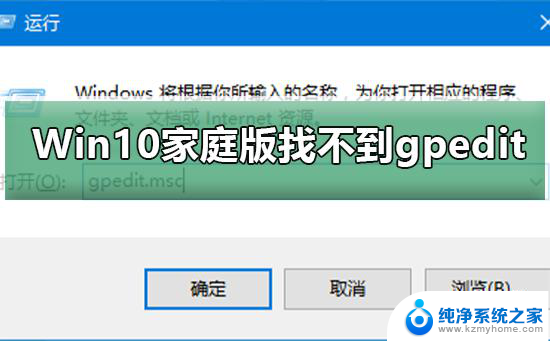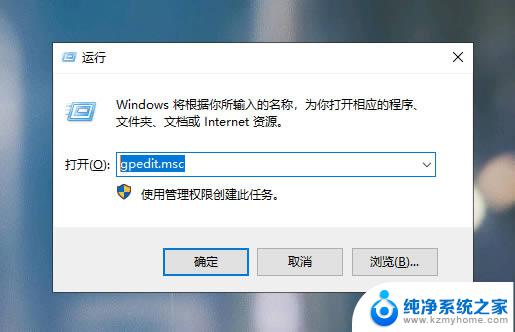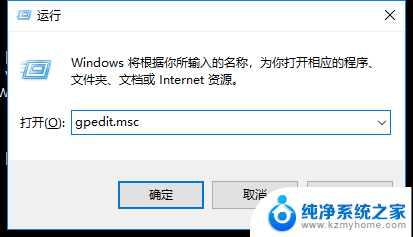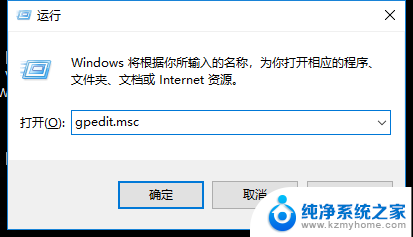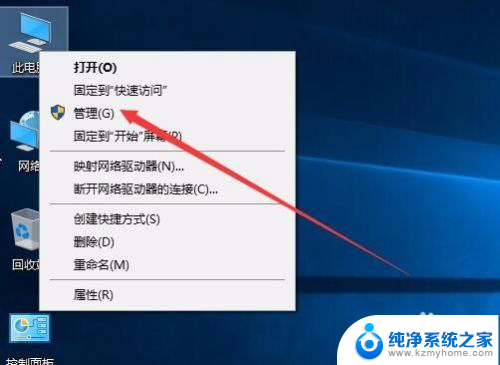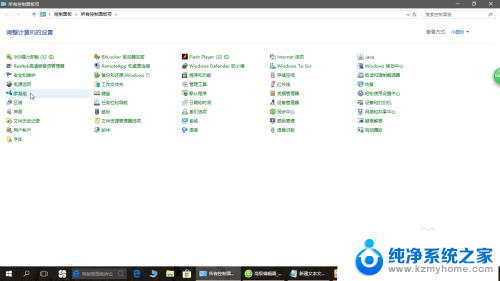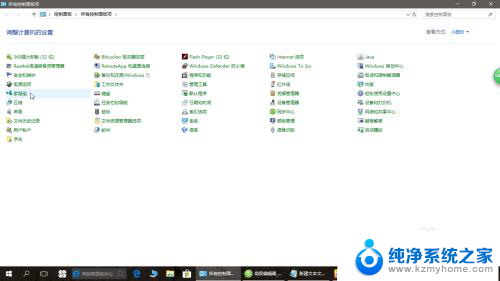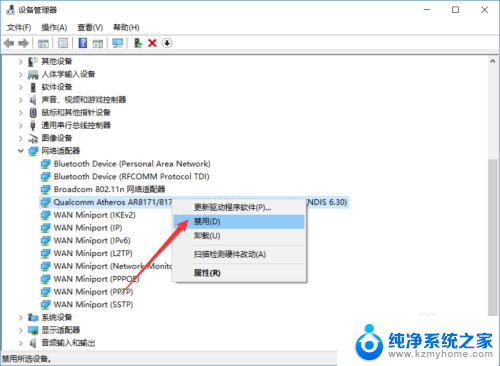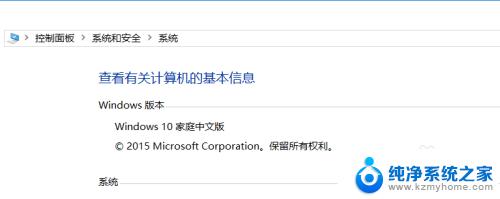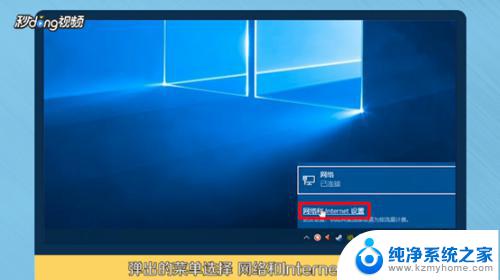win10家庭中文版组策略怎么打开 win10家庭版如何启用组策略
win10家庭中文版组策略怎么打开,Win10家庭中文版是一款功能强大的操作系统,但相比专业版,它在某些方面可能有所限制,通过启用组策略,我们可以解锁更多高级设置和功能,使家庭版的用户也能享受到更多的便利和灵活性。如何打开Win10家庭版的组策略呢?接下来我们将介绍一些简单的方法,帮助您轻松启用组策略,并充分发挥您的操作系统的潜力。
具体方法:
1
2.打开文本文件,将下面的代码复制进入。
@echo off
pushd "%~dp0"
dir /b C:\Windows\servicing\Packages\Microsoft-Windows-GroupPolicy-ClientExtensions-Package~3*.mum >List.txt
dir /b C:\Windows\servicing\Packages\Microsoft-Windows-GroupPolicy-ClientTools-Package~3*.mum >>List.txt
for /f %%i in ('findstr /i . List.txt 2^>nul') do dism /online /norestart /add-package:"C:\Windows\servicing\Packages\%%i"
pause
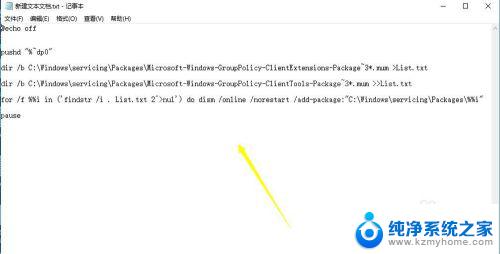 3点击文件--保存,如下图所示
3点击文件--保存,如下图所示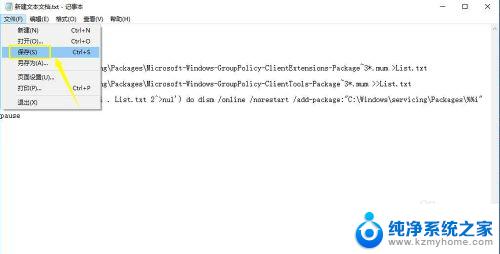
4.将文件扩展名从txt改为cmd,如下图所示

5.系统提示修改扩展名风险,点击是,如下图所示

6.右键单击cmd文件,选择以管理员身份运行,这个地方最好运行后重启一下电脑,如下图所示
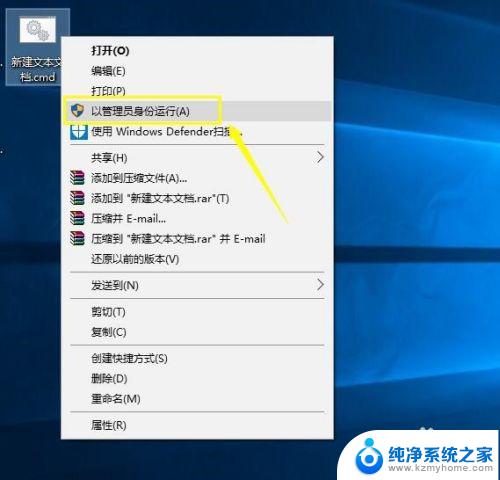
7.运行完成后,按组合键WIN+R调出运行,如下图所示

8.在运行窗口输入gpedit.msc,点击确定按钮,如下图所示
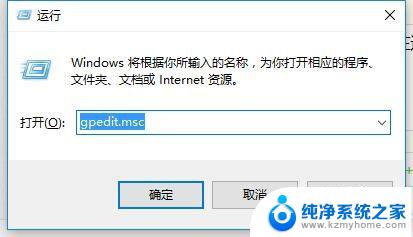
9.组策略回来了,如下图所示

以上就是关于如何打开win10家庭中文版组策略的全部内容,如果有遇到相同情况的用户,可以按照小编提供的方法来解决问题。